- Knowledge base
- Creazione di rapporti e dati
- Rapporti
- Utilizzare un report dalla libreria dei report
Nota bene: la traduzione in italiano di questo articolo è fornita solo per comodità. La traduzione viene creata automaticamente tramite un software di traduzione e potrebbe non essere stata revisionata. Pertanto, la versione inglese di questo articolo deve essere considerata come la versione di governo contenente le informazioni più recenti. È possibile accedervi qui.
Utilizzare un report dalla libreria dei report
Ultimo aggiornamento: 15 luglio 2024
Disponibile con uno qualsiasi dei seguenti abbonamenti, tranne dove indicato:
La libreria di modelli di report di HubSpot contiene report standard che potete salvare nel vostro elenco di report o aggiungere alle vostre dashboard. Questi report coprono molti argomenti diversi, come le prestazioni del sito web e le metriche di vendita.
Per trovare un report standard adatto:
- Nel tuo account HubSpot, passa a Creazione di rapporti > Rapporti.
- In alto a destra, fare clic su Crea rapporto.
- Nella sezione Crea rapporti da modelli, cercare il rapporto che si desidera salvare o aggiungere:
- Per filtrare i report a destra, selezionare la fonte di dati e la visualizzazione desiderata nel pannello di sinistra.
- In alto a sinistra, utilizzare la casella di ricerca per cercare un report con un termine specifico.
Per salvare un report desiderato nell'elenco dei report o in un dashboard:
- Fare clic sul rapporto:
- Per salvare il rapporto così com'è, fare clic su Salva.
- Per alcuni rapporti è possibile personalizzare i filtri del rapporto, ma questo è disponibile solo per gli abbonamenti Professional o Enterprise. Una volta terminata la personalizzazione del report, fare clic su Salva in basso a sinistra.

- Nel pannello di destra, è possibile modificare il nome del report e selezionare la posizione in cui si desidera aggiungere il report:
- Non aggiungere al dashboard: il report verrà aggiunto all'elenco dei report.
- Aggiungi al dashboard esistente: il report verrà aggiunto a un dashboard esistente. Per selezionare la dashboard a cui aggiungere il report, fare clic sul menu a discesa.
- Aggiungi a un nuovo dashboard: il report verrà aggiunto a un dashboard creato dall'utente. Immettere il nome della dashboard e selezionarne la visibilità.
- Fare clic su Avanti.
- Selezionare chi può accedere al report:
- Privato del proprietario: solo l'utente che ha creato il report avrà accesso.
- Tutti: tutti gli utenti dell'account possono accedere al report. Selezionare se possono visualizzare e modificare il report o solo visualizzarlo.
- Solo utenti e team specifici: selezionare utenti e team specifici che possono accedere al report.
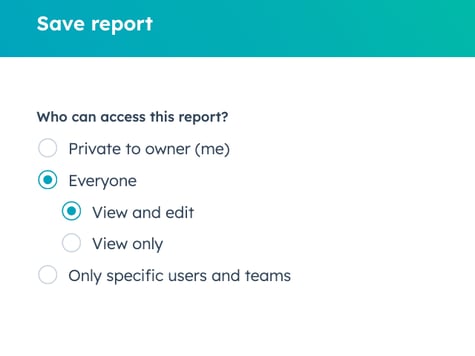
- Fare clic su Salva se si aggiunge il report all'elenco dei report o su Salva e aggiungi se lo si aggiunge a una dashboard.
Reports
Grazie per il tuo feedback, significa molto per noi.
Questo modulo viene utilizzato solo per il feedback della documentazione. Scopri come ottenere assistenza con HubSpot.